2010.12.29追記
※本記事は古いバージョンのものです。ADWは何度か考察していますが、
- 無料版(1.3.1)の考察はこちら 本エントリーでの表示と現行バージョンとのボタン位置など違いがあります。
- 有料版(ADW.Launcher EX)の考察はこちらです。
アクセス数が思いの外多かったので追記させていただきます。m(__)m
ADW.Launcherをもう入れてる人、入れるか迷ってる人、入れたけど設定うまく行かなくて挫折した人、いろいろいるはず。
そんなに難しい設定ではないはずなのですが、各所でうまくいかないと嘆く声も聞こえてるっぽいのでまとめてみました。
(といっても自分も使いこなせてるわけではないですので悪しからず。)


まずはADWをマーケットからDL。
http://jp.androlib.com/android.application.org-adw-launcher-FEjB.aspx
マーケットから直接DL(Xperia)
ADW(ADW.Launcher)を入れると、「田」を押すと「ADW設定」って出ますのでタップします。

メニューは以下の6つ。主だった機能を以下に書きます。
【用語】
ドロワー:アプリ一覧を表示させる
ドックバー:ADW独特のアプリ一覧を並べられる部分
列:一画面でアイコンを横に並べられる数(標準は4)
行:一画面にアイコンを縦に並べられる数(標準は4)
(できること)
・ステータスバー(時間とかバッテリー残量とか出るところ)の設定
・スクリーンの数(1枚~7枚)
・デフォルト画面(複数枚のスクリーンにした場合、何枚目を基準の画面とするか)という設定
・ADW最大の魅力(?)である一画面で表示できるアイコン・ウィジット数(行と列で表します)
・列・行を増やしたときに元々置いていたウィジットが重なり合わないようにする設定
・スクロールさせる速度や端っこまで行ったときの動作(ぼよよんって跳ねる動作をしますがその量を設定)
#あまり行・列を増やすとウィジットによっては表示欠けすることもあります。ちなみに自分は4列5行で使ってます。
◆ドロワー設定


(できること)
・アプリ一覧の表示のさせ方の設定です。自分は使ってないのであまり説明できませんw
・水平ドロワ―ってのが一覧を横にスクロールするように変更できるらしい。Galaxy Sはどうもそうらしいw
・一覧表示するときに標準は列(横)4つずつですが、アプリ名を消したり横に6つ並べて表示させたりできるらしい
・アプリ選択し終わったときの消え方(フェード)やドロワ―の背景色もここで設定
◆プレビュー設定

(できること) *自分は使ってないので分からなかったけど、したらば掲示板で教えてもらいました、thx!
・スクリーン一覧を表示させること。スクリーンが3枚くらいだと必要ないですが、7枚構成とかの人がアイコン探したりページの移動が便利になります。
Desireなどのマルチタッチ対応機種なら、デスクトップスクリーン上でピンチアウト?させれば表示できるけど、X10はケ現状マルチタッチに対応してないので、
ホームボタンを押したときや、スワイプアップ・ダウンに設定して表示させるしか手はないみたいです。
・クリーンスクリーンはSenseプレビューをオフにしたときに背景表示させるかさせないかの設定です。
#使ってない、というのはTaskSwicherと組み合わせてホームボタンを押すとタスク一覧を表示するようにしちゃってるからです。
#スクリーンショット撮ろうと思ったけど撮れなかった
(できること)*ここは結構重要なポイント
・ホームボタンはホームボタン「□」を押したときのアクションを設定。TaskSwicherと組み合わせると最強!
・スワイプダウンアクション:画面を下にスライド(なぞる)させた時の動作が選択可能。
・スワイプアップアクション:画面を上にスライド(なぞる)させた時の動作が選択可能。
・回転センサ:標準の「設定」 > サウンド&画面設定 > 画面の向き と同じ機能(だと思う)
・TaskKiller系のアプリを入れてる人はチェック入れといたほうがいいかも。
◆UI設定



(できること)*ここも重要なポイント
・デスクトップドット(画面最下段の●●ってトコ)をドットで表示してくれる。こんな感じです。
でもこれを使うと2つ目のアクションボタンが設置できなくなります。
(ADWではドロワ―を引っ張り出す左右に2つずつのアプリアイコンを置けます。でもドットを有効にすると1つしか置けない。。。)

・ドックバー(最下段)を使うか使わないか?の設定と、ドックバーからアプリを起動した後の動作を設定。ドックバーの説明は冒頭の【用語】を見てね。
現行バージョンではいくつも並べられるようになりました。(最大数は不明)ドックバーを横にスライドさせるとスクロールします。
●ドックバーへ登録する方法●
1. 登録したいアイコンをデスクトップ画面(どこの画面でもOK)
2. ドックバーを表示する。(初回は何もない状態になってる)
システム設定でスワイプアップ/ダウンにドックバー表示を設定してなければ、ドロワ―引っ張り出すとこを上にスライドさせる。
(タップになっちゃうとドロワが開いてアプリ一覧が表示されてしまう)
3.アイコンを長押しし、ブルッとしたらそのまま画面一番下までドラックする。画面の最下段が白っぽく変わるので、そこにドラックする。
(ゴミ箱はちょっとだけ上のトコになるので、ゴミ箱に入れないよう、画面一番下まで確実にドラックしてね)



ということで、ドックバーに登録されました。
ちなみに消すときは、アイコンを長押しすると「Confirm」と聞いてくるので、Yesをタップするとドックバーから消えます。

※ただし、順番の入れ替えはできないっぽいので、並べ替える場合は全部入れ替える覚悟が必要。アイコンを変えちゃってる場合は結構きついよ。
※ちなみにドックバーにはウィジットは置けません。FolderOrganizerやAppsOrganizerで作ったフォルダとか置く場合は、ウィジットではなくショートカットを作るべし。
・LAB/RABボタンの設定。標準では左の画面みたくアプリアイコンはドロワーを引っ張り出す左右に1つずつしか置けません。
でも右画面みたく2つずつ設置できます。また2つ目のアクションボタンを使う(アプリアイコン設置する)ときにはチェック入れてください。
アプリの登録のやり方はドックバーと同じです。
登録アプリを変更したいときは変えたいアイコンに重ねると置き換わります。


・あとはデスクトップアイコンのアイコン名を消したり、タップしたときの色を選べたり、ステータスバーの直下に今いるスクリーンの場所を表す方式を選べたりと、見た目にこだわる方向けの設定ができるようになってます。お好みでどうぞ。
◆バックアップ/リストア

ここまでいろいろ設定してきて、何かの折に初期化せざるを得ない事態になったりした時のために。
ADWの設定、デスクトップ設定ができるようになってます。
バックアップは何度かやりましたが、まだリストアしたことないっすので動作不明w
もしかしたらドックバーの設定とかも戻せるのかも、と思って調べてみた。
sdcardadw_settings.xml : 設定情報(パラメータ)が書かれてた。入れ直したときに設定は元に戻るっぽいですな。
sdcardadw_launcher.db:列・行の設定とかドックバーの設定とか入ってました。これ見るとちゃんとSQL書ける人ならドックバーアイコンの並び替えとかお手の物かもしれない・・・(羨望の眼差し)
という感じでまとめてみました。解らない(使ってない)項目とかもあるので説明端折ってるとこもありますがご勘弁。m(_ _)m


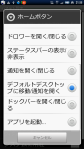






ADWの設定について調べてましたら、こちらにたどりつきました。
設定方法より、こちらに張ってありますホーム画面の画像に興味が湧いてしまいました(^^;
私もこのインパネ風の画面にしてみたいのですが、構成しているパーツについて教えていただけませんか?
特に、メインのメーター風なのは壁紙ですか?アプリ(ウィジット)ですか?
よろしくお願い致します。
[…] ADW.Launcherの設定方法(8/20アップデート部分に関する考察) 2010/08/21 xperia3 コメントする コメントへ ADWについて最初に考察したのが2010年6月13日。先月はこんなブログまで書きました。これでADWについては何回目の考察でしょ。しかし毎回アップデートが楽しみなアプリです。当考察もADWに関するアクセスが非常に多く、root化に続く人気アプリだと実感してます。ご訪問頂いている方々、ありがとうございます。m(_ _)m で、8/21にさらに進化しちゃいました。大きく変わったのはスクリーンの取り回しとアプリのグループ化でしょうか。 (1) スクリーン関連 スクリーンは従来より直感的にスクリーンを増やしたり、順番を入れ替えたりできるようになりました。設定するには待ち受け状態で「田」> 「edit」です。 […]
[…] App Market Xperia root化(step3:フォント変更) *コマンド一部修正(7/16)ADW.Launcherの設定方法Xperia root化(step1:事前準備作業) […]
[…] 仮想デスクトップ?:QuickDesk beta 超オススメ! 2010/07/16 xperia3 コメントする コメントへ 超オススメなアプリです。こんな感じで 1枚目はADW.Launcherのホーム画面、「口(ホーム)」を2回クリックすると仮想(?)ホーム画面が登場します。 このホーム画面には通常のホーム画面と同じようにQuickDeskアプリ上にウィジットを置いたりショートカットアイコンを置いたりできます。 ここからが更にすごいところ! […]